Настройка интернета в операционной системе Windows 8 хоть и мало чем отличает от настройки данного подключения в ОС Windows 7, но всё же порой вызывает трудности не только у пользователей-новичков, но и даже у пользователей имеющих средний уровень знания работы на персональном компьютере.
Для того, чтобы произвести настройку Интернет-соединения в операционной системе Windows 8, для начала необходимо найти на рабочем столе значок компьютера (это не должно вызвать у вас затруднений), нажать на него и в появившемся окне выбрать пункт «Открыть Панель управления», который находится в верхней части окна. После того, как откроется новое окно, вам необходимо выбрать пункт «Сеть и интернет», после чего перейти на вкладку «Центр управления сетями и общим доступом». Стоит также отметить. Что весь набор действий можно выполнить гораздо проще, для чего необходимо лишь находясь на рабочем столе, путём нажатия сочетания клавиш на клавиатуре «Windows+W» (клавиша Windows представлена на клавиатуре символикой в виде логотипа), после чего в открывшемся окне поиска, достаточно ввести ключевую фразу запроса «Центр управления сетями и о общим доступом».
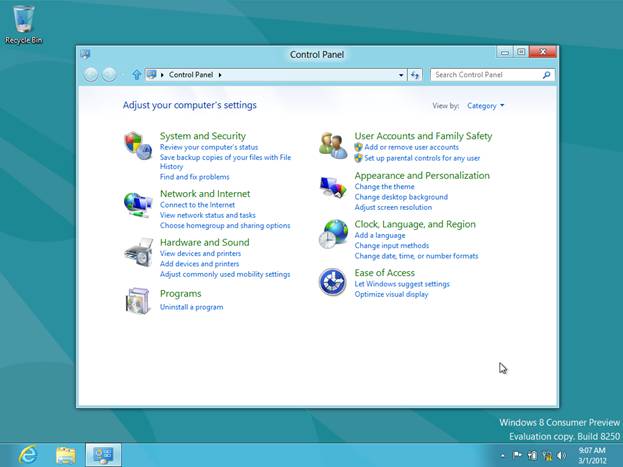
В результате проделанных операций, должно появиться новое окно, в котором необходимо выбрать пункт, подразумевающий настройку сети или нового подключения. В результате этого, должно появиться окно, в котором необходимо в соответствии с тем, какой у вас тип подключения к Интернету, выбрать соответствующий пункт. К примеру, если вы используете высокоскоростное подключение PPPOE, то вам необходимо выбрать первый пункт (Подключение к Интернету), извещающий о том, что в нём можно настроить широкополосное высокоскоростное соединение, которое нам, собственно говоря, и необходимо. Затем опять таки, нам нужно выбрать следующий пункт «Высокоскоростное (PPPOE)», где в новом появившемся окне вам необходимо заполнить все необходимые для создания подключения строки, начиная от имени пользователя и заканчивая паролем. Когда вы заполнили все строки, и ещё раз перепроверили их, необходимо нажать кнопку «Подключить». На этом. Собственно говоря, подключение и настройка высокоскоростного широкополосного доступа в Интернет и завершено.

Однако, наравне с использованием в нашей стране широкополосного доступа в сеть, широко и используется и VPN-подключение, которое настраивается несколько иначе. Для того, чтобы произвести данную настройку вам необходимо опять таки зайти в центр управления сетями и общим доступом, выполнив команду путём использования сочетания клавиш «Windows + W» введя к строку поиска ключевую фразу запроса, или же проделать это способом описанном в самом начале данной статьи. После этого, необходимо в открывшемся окне выбрать пункт, связанный с настройкой сети или нового подключения. Затем уже в знакомом нам окне выбрать не ставший привычным нам пункт «Подключение к Интернету», а выбрать пункт «Подключение к рабочему месту», ниже которого и указывается информация о том, что данный пункт предназначен для создания VPN-подключения. В открывшемся окне, необходимо выбрать первый пункт – «Использовать моё подключение к Интернету (VPN)», в результате чего, если всё естественно проделано правильно и согласно указаниям. Должно появиться окно, в котором нам будет предложено заполнить поле «Адрес в интернете», например vpn.myinternet.ru, который вы должны узнать у вашего поставщика Интернет услуг – провайдера, после чего нажать в правом нижнем углу кнопку «Создать». Так как зачастую Интернет-провайдеры используют в качестве логина номер заключённого с пользователем договора, то вам необходимо воспользоваться командой «Выполнить» - сочетание клавиш «Windows+R», после чего в поле «Открыть» вводим rasphone и нажимаем кнопку «Ok». В появившемся окне, выбираем тип нашего подключения и подтверждаем свой выбор путём нажатия клавиши «Подключить». Если всё проделано правильно, то должно появиться окно VPN-подключения в котором необходимо нажать на кнопку «Свойства», перейти на вкладку «Безопасность» выбрать тип VPN-подключения, выбрать необязательно шифрование данных, затем перейти на вкладку «Сеть» где оставить выбранным только пункт «Протокол Интернета версии 4» (второй пункт из списка компонентов), а со всех остальных пунктов галочки снять, после чего подтвердить изменения, ввести имя пользователя (в нашем случае это номер договора), ввести пароль (также указывается в договоре с вашим Интернет-провайдером) и произвести подключение к сети. Включение и выключение Интернет-соединения происходит через меню под названием «Сеть», расположенным в правом нижнем углу экрана вашего компьютера.
 | ASROCK H170M-ITX/DL НА ДВУХСЛОЙНЫХ MOSFET-ТРАНЗИСТОРАХ Подробнее |
 | Консолидированная выручка "Яндекса" выросла на 18% Подробнее |